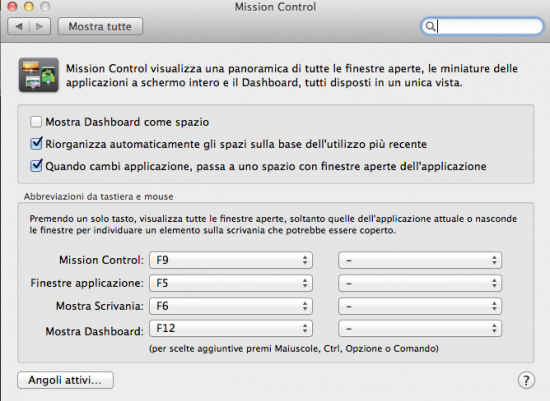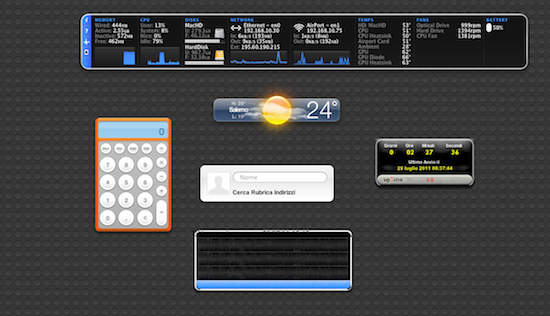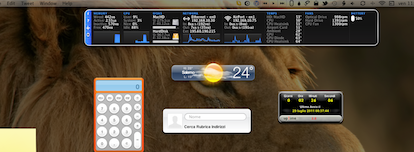Su Lion, anche la Dashboard con i relativi Widget ha subito diverse modifiche, prima fra tutte la presenza in uno spazio apposito e non più a comparsa sulla scrivania del Mac. In questo articolo vediamo come fare per ripristinare la visuale originale e come modificare lo sfondo nero della Dashboard su Lion.
Con Snow Leopard, quando si attivava la Dashboard, tutti i Widget comparivano sullo schermo, in sovraimpressione rispetto alla scrivania. con Lion, invece, la Dashboard ha uno spazio apposito raggiungibile spostandosi verso destra dalla prima pagina di Mission Control.
Se questa scelta non vi aggrada e volete ripristinare la gestione della Dashboard in stile Snow Leopard non dovete far altro che aprire Preferenze di Sistema, selezionare Mission Control e togliere la spunta dalla voce “Mostra Dashboard come spazio”.
Per farvi capire meglio la differenza, questa è l’impostazione di default su Lion:
Questa, invece, la visuale in stile Snow Leopard:
Se, invece, volete cambiare lo sfondo nero della Dashboard in stile Lion, dovete seguire questi passaggi:
- Trovate un’immagine adatta per essere utilizzata come sfondo per la Dashboard. Rinominatela “pirelli.png”.
- Aprite il Finder, premente cmd+shift+G e inserite questa directory:/System/Library/CoreServices/Dock.app/Contents/Resources/
- Nella cartella individuate il file pirelli.png e rinominatelo “pirelli_bck.png” o in maniera analoga (in questo modo manterrete l’immagine originale come backup). Dovrete autorizzare questa modifica inserendo la password di sistema.
- Ora spostate in questa cartella la vostra immagine alternativa, già rinominata “pirelli.png”. Anche in questo caso dovrete autorizzare l’operazione.
- Infine, per rendere effettivo il cambiamento, è necessario riavviare il Dock. Aprite il terminale e digitate il comando “killall Dock” (senza virgolette)